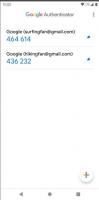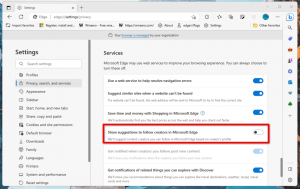Opprett en bytt brukersnarvei i Windows 10
Selv om konseptet med flere brukere som deler én enhet eller én PC blir sjeldnere for hver dag, er det fortsatt tilfeller der du må dele PC-er og bytte bruker raskt. I dag skal vi se hvordan du lager en spesiell snarvei for å bytte bruker raskt i Windows 10.
Annonse
Det er et spesielt verktøy 'tsdiscon.exe' i Windows som er tilgjengelig fra og med Windows XP. Den logger ikke av den tidligere påloggede brukeren, men låser ganske enkelt kontoen hans/hennes, bringer deg tilbake til påloggingsskjermen og lar deg logge på med en annen brukerkonto. Vi kan bruke den til å lage en Switch User-snarvei i Windows 10.
For å lage en Bytt bruker-snarvei i Windows 10, gjør følgende.
Høyreklikk på den tomme plassen på skrivebordet. Velg Ny - Snarvei i hurtigmenyen (se skjermbildet).

I boksen for snarveismål skriver du eller kopierer og limer inn følgende:
%windir%\System32\tsdiscon.exe
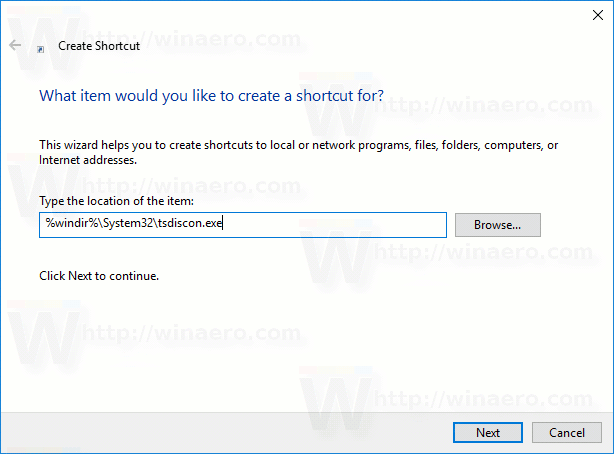
Merk: Windows 10 Home Utgave har ikke tsdiscon.exe-appen. Du kan laste den ned her:
Last ned tsdiscon.exe i et ZIP-arkiv
Pakk ut det nedlastede arkivet og opphev blokkeringen av tsdiscon.exe-filen. Flytt nå tsdiscon.exe-filen til mappen C:\Windows\System32. Hvis du ser en UAC-bekreftelsesmelding, bekrefter du den for å fortsette.
Bruk linjen "Bytt bruker" uten anførselstegn som navn på snarveien. Faktisk kan du bruke hvilket navn du vil. Klikk på Fullfør-knappen når du er ferdig.

Nå, høyreklikk snarveien du opprettet og velg Egenskaper.

Gå til fanen Snarvei i Egenskaper. Der kan du spesifisere et nytt ikon for snarveien du opprettet. Et passende ikon finnes i filen C:\Windows\System32\imageres.dll. Se skjermbildet nedenfor.

Klikk OK for å bruke ikonet, og klikk deretter OK for å lukke dialogvinduet for snarveiegenskaper.
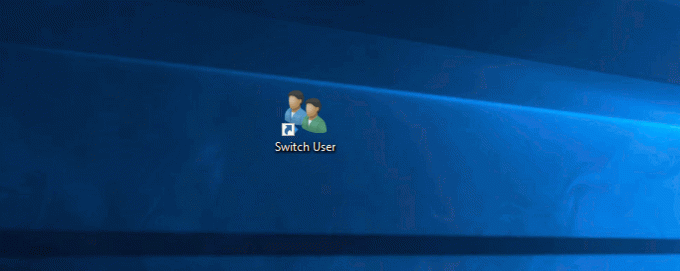
Nå kan du klikke på snarveien for å bytte mellom brukerkontoer uten logger ut fra din egen konto.

Andre alternativer for å bytte mellom brukerkontoer i Windows 10 er som følger.
I Windows 10 kan du bytte brukere direkte fra brukerkontonavnet. Du trenger ikke engang å bytte til påloggingsskjermen eller trykke Vinne + L. Hvis du har flere brukerkontoer, er alle oppført når du klikker på brukernavnet ditt på Start-menyen!
 Bare klikk direkte på brukernavnet for å bytte.
Bare klikk direkte på brukernavnet for å bytte.
Du kan fortsatt trykk Alt+F4 på skrivebordet og velg Bytt bruker hvis du foretrekker den gamle metoden, i tilfelle brukernavnet ditt er skjult av en gruppepolicy og du må skrive det også.

Det er det.